
În acest ghid vă vom arăta două modalități ușoare de a transfera sau copia fișiere de pe Android la un Mac. Ambele platforme sunt extrem de populare, dar nu joacă foarte bine împreună. Metoda cea mai populară este utilizarea instrumentului Google File Transfer Android, dar aceasta nu este singura dvs. opțiune.
Există multe motive pentru care doriți să copiați fișiere de pe Android la un Macbook sau un iMac. Sau de la un Mac la telefon. Fie că vă transferați colecția iTunes în noul Nota Galaxy 8, fie că încărcați și salvați fotografii sau videoclipuri.
Citiți: Cum să vă controlați Macul cu orice telefon Android
Problema cu transferul de fișiere Android de la Google este că nu funcționează întotdeauna. Sau cel puțin foarte puțin bun. Să nu mai vorbim că nu are caracteristici și destul de goale. Din fericire, alți dezvoltatori au lansat programe minunate care o fac și ei. Iată cum să le folosiți pe amândouă.

Nici măcar nu puteți să vizualizați fișierele sau fotografiile cu instrumentul de transfer de fișiere Google, până când le transferați mai întâi. Deci, în timp ce funcționează dacă sunteți într-un vârf, nu este cea mai bună opțiune în jur. Acestea fiind spuse, iată cum să le folosiți, apoi continuați să citiți ceva mai bine.
Cum de a copia fișiere de la Android la Mac
Cea mai ușoară modalitate de a transfera orice pe un Mac este instrumentul propriu Google. Gigantul de căutare și creatorul Androidului l-au schimbat de câteva ori, dar rămâne relativ simplu. Pentru a începe, descărcați Android File Transfer de la Android.com.

- Odată descărcat, deschideți-landroidfiletransfer.dmg
- Trage logo-ul verde Android la Aplicații dosarul din dreapta (prezentat mai sus)
- Conectați un cablu USB de la tine telefon pe computer
- Faceți dublu clic pe și pe deschideți transferul de fișiere Android
- Naviga fișierele, fotografiile, muzica și multe altele
- Apasa si trage tot ce vrei să transferi (Limita de 4GB la un moment dat)
Dacă încercați să transferați toate fotografiile înainte de a obține un nou telefon sau de a muta muzică, acordați atenție limitei de 4 GB menționate mai sus. Dacă încercați să transferați mai mult de 4GB la un moment dat, va îngheța probabil și nu mai răspunde. Aceasta înseamnă că va trebui să trageți și să renunțați la mai multe lucruri, de mai multe ori, pentru a obține tot ce aveți nevoie. În funcție de ce transferați.
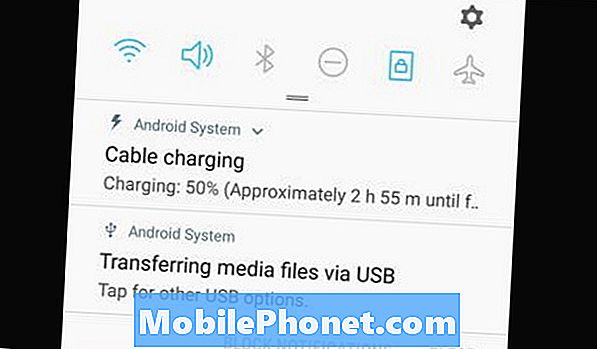
De asemenea, este posibil să fie nevoie să trageți în jos bara de notificare și să atingeți opțiunea de transfer USB de sistem afișată mai sus și să selectați din listă. Alegeți opțiunea care satisface nevoile dvs. Este posibil să aveți nevoie să faceți acest lucru înainte ca programul Android File Transfer să se deschidă pe Mac.
Metoda alternativă
Dacă întâmpinați probleme cu instrumentul Google sau doriți să utilizați ceva cu mai multe funcții, noi v-ați acoperit. Există câteva instrumente diferite de transfer "Android la Mac" disponibile, dar preferatul nostru este HandShaker, cunoscut anterior ca Smartfinder.
Du-te la Mac App Store și descarcă HandShaker. După ce ați terminat, instalați aplicația și încercați. În loc de un instrument simplu, cum ar fi Google, acest lucru are puțin din tot. HandShaker are o interfață nativă Mac care arată minunat. Este ușor de gestionat, suportă transferuri de fișiere batch de peste 4 GB și vă va permite să trageți și să aruncați fișierele și folderele în zbor. Unele instrucțiuni nu sunt în limba engleză, dar sunt ușor de utilizat fără ajutorul ghidurilor de ajutor.
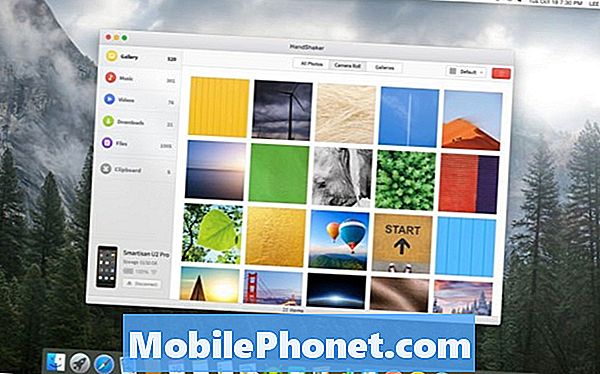
După ce instalați programul, conectați-l doar la telefon și sunteți pregătit. Vă recomandăm să dezinstalați transferul de fișiere Google dacă utilizați altceva, astfel încât să nu lanseze sau să interacționeze unul cu altul.
Va trebui să permiteți accesul la USB, utilizând barele de derulare de notificare, așa cum am menționat mai devreme. Acum, navigați și gestionați cu ușurință aplicația Android pe Mac. O altă alternativă excelentă este MobileGO de Wondershare. Ei au o aplicație pentru PC, Mac și Android, special pentru transferul de fișiere între dispozitive.
Înainte de a pleca, învățați cum să utilizați telefonul ca telecomandă chiar aici.


